ai怎么选中下层对象?illustrator如何选择底层
来源:网络收集 点击: 时间:2024-08-12【导读】:
在AI画布中有多个对象叠放在一起,当需要选中下层对象,或是第二层对象,或第三层对象......或底层对象,应如何操作呢?解决方法有两种,具体操作方法请往下看。工具/原料moreillustrator cs6方法一:1/5分步阅读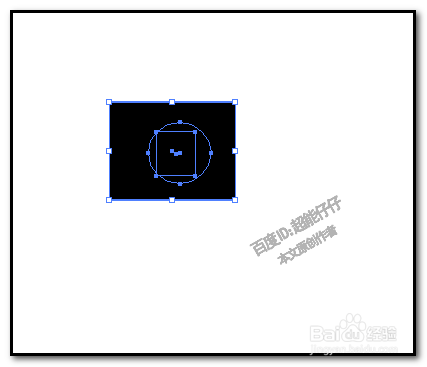 2/5
2/5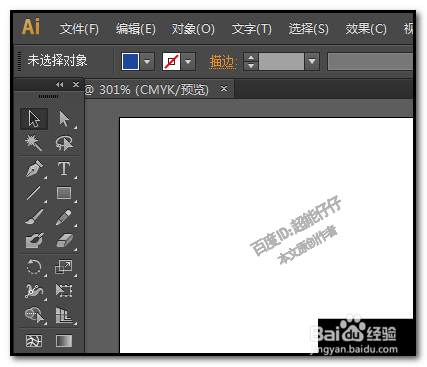 3/5
3/5 4/5
4/5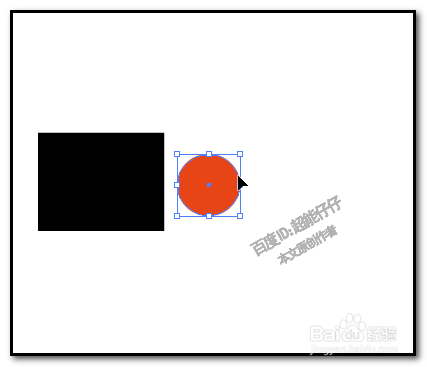 5/5
5/5
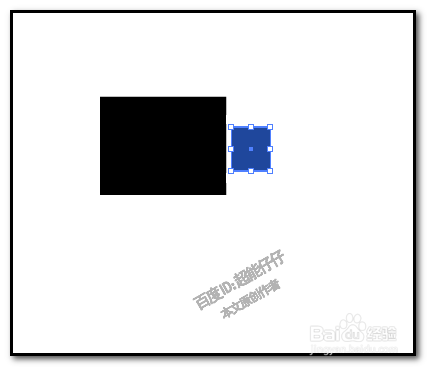 方法二:1/3
方法二:1/3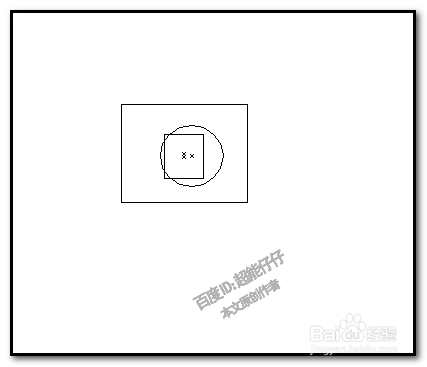 2/3
2/3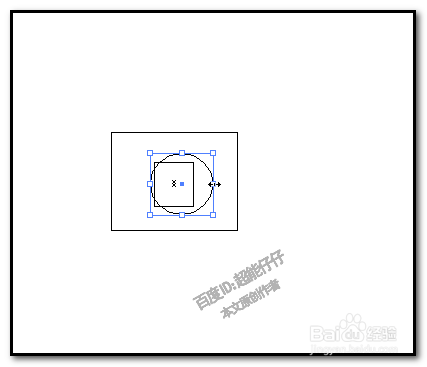 3/3
3/3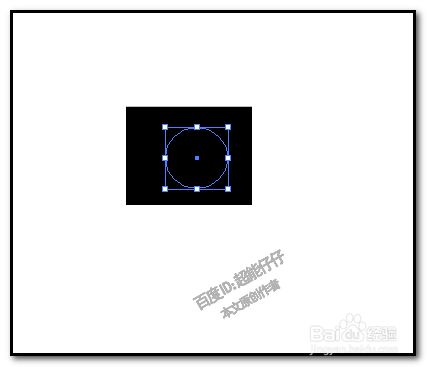 ILLUSTRATORAI平面设计
ILLUSTRATORAI平面设计
下面举例演示下操作方法。
比如,在画布中画出两个图形,一个黑色矩形放于顶层,一个红色圆形放于第二层,一个蓝色矩形放于底层。
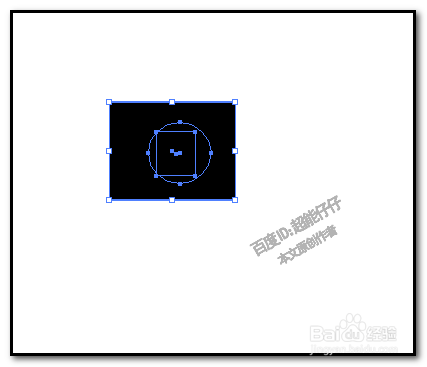 2/5
2/5假设,现在要选中第二层的红色圆形。
我们可以这样操作:
在界面左侧这里选取:选择工具
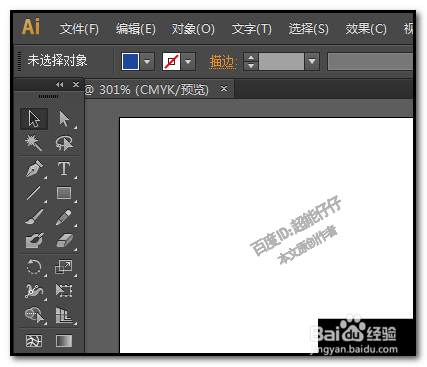 3/5
3/5再按住键盘的CTRL键;
鼠标放于图形上,单击一下,当鼠标变成白箭头+横倒V的图标时,再单击下。
即选中了置于第二层的圆形。
 4/5
4/5我们可以按方向键,或用选择工具鼠标点住把圆形移出来。
假设,想把最底层的蓝色矩形给选择呢,又怎么操作呢。我们撤回到原始状态。
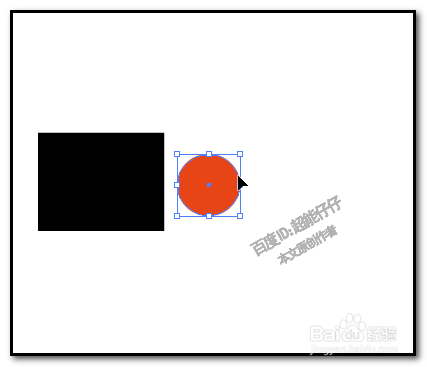 5/5
5/5同样,我们按住键盘的CTRL键;
鼠标放于图形上,单击一下,当鼠标变成白箭头+倒V的图标时,再单击两下。
即选中了置于底层(也就是第三层)的矩形。
通过上述的操作,我们可以得出一个规律,要选择N层的对象,我们按住CTRL键,鼠标再单击N次。

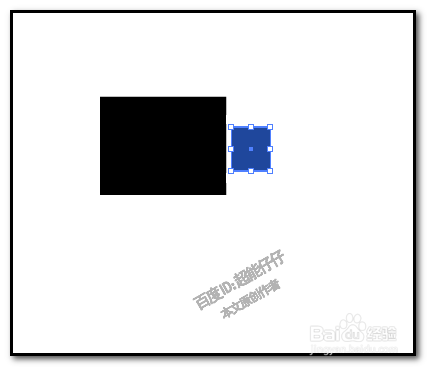 方法二:1/3
方法二:1/3下面,小编再给大家演示下第二种选择下层对象的方法。
同样是用上述的图形作为例子。
然后,直接按下键盘的CTRL+Y
这时,进入到轮廓模式,你会发现,所有图形轮廓给显示出来了。
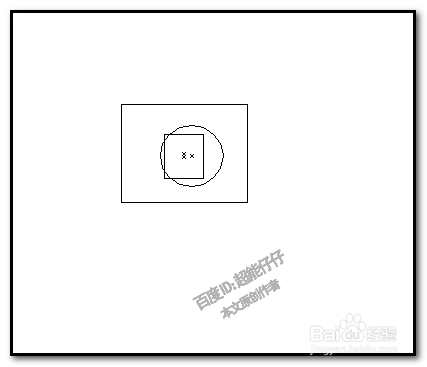 2/3
2/3你想要选中哪个对象,你就用鼠标点此对象的轮廓,选中此对象。
比如,点圆形的轮廓,选中它。
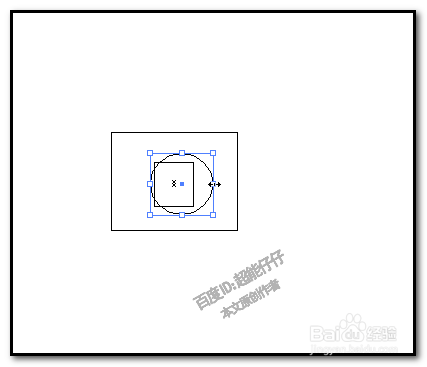 3/3
3/3选中圆形,我们再按下键盘的CTRL+Y
再切换回我们原来的预览模式;可以看到圆形在选中状态。
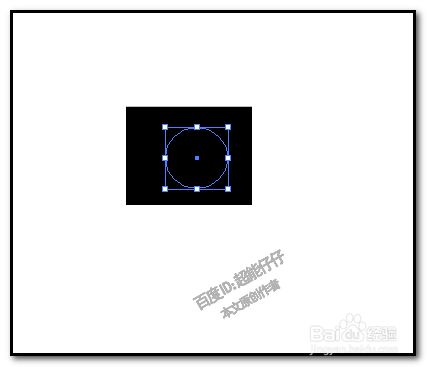 ILLUSTRATORAI平面设计
ILLUSTRATORAI平面设计 版权声明:
1、本文系转载,版权归原作者所有,旨在传递信息,不代表看本站的观点和立场。
2、本站仅提供信息发布平台,不承担相关法律责任。
3、若侵犯您的版权或隐私,请联系本站管理员删除。
4、文章链接:http://www.1haoku.cn/art_1114692.html
上一篇:西瓜视频怎么允许使用我的微博帐号登录
下一篇:甜醋猪脚姜的做法
 订阅
订阅